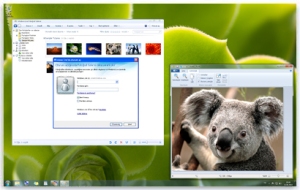Arşiv
Windows 7’de Windows XP Mode’a Yükleme ve Kullanma
Windows XP Mode’u kullanarak, Windows 7 Professional, Enterprise veya Ultimate sürümlerini çalıştıran bilgisayarlarda Windows XP için tasarlanmış programları çalıştırabilirsiniz.
Windows XP Mode nasıl çalışır?
Windows XP Mode iki şekilde çalışır; sanal işletim sistemi olarak ve programları Windows 7 içinde açma yolu olarak. Windows XP Mode, Windows 7 bir programa oldukça benzer şekilde masaüstünde ayrı bir pencere olarak çalışır, ancak tamamen işlevsel bir Windows XP sürümüdür. Windows XP Mode’da, sanki bilgisayarınız Windows XP çalıştırıyormuş gibi, bilgisayarınızın CD/DVD sürücüsüne erişebilir, programlar yükleyebilir, dosyaları kaydedebilir ve diğer görevleri gerçekleştirebilirsiniz.
Windows XP Mode’da bir program yüklerseniz, bu program hem Windows XP Mode’un programlar listesinde, hem de Windows 7’nin programlar listesinde görünür, böylece programı doğrudan Windows 7’den açabilirsiniz.
Windows XP Mode’u kullanmak için, bilgisayarınızın bazı sistem gereksinimlerini karşıladığından emin olmalısınız. Bilgisayarınız gereksinimleri karşılamazsa, Windows Virtual PC ve Windows XP Mode’u karşıdan yükleyip kurabilseniz bile düzgün şekilde çalışmayacaktır. Başlamadan önce şunları yapın:
•Bilgisayarınızın CPU’sunun donanım yardımlı sanallaştırma yapıp yapamadığını öğrenin. Denetlemek için, Windows XP Mode ve Windows Virtual PC desteği web sitesine gidin ve Donanım Yardımlı Sanallaştırma Algılama Aracı’nı karşıdan yükleyin. Bu yardımcı program bilgisayarınızın Windows XP Mode ile çalışıp çalışmayacağını denetleyebilir.
“Sistemde donanım yardımlı sanallaştırma desteği yok” diyen bir hata iletisi alırsanız, bilgisayarınızın CPU’su donanım yardımlı sanallaştırmayı desteklemiyordur. Yardım edebilecek bir güncelleştirme için bkz. Windows XP Mode ve Windows Virtual PC kullanmaya çalışırken neden donanım yardımlı sanallaştırma (HAV) ile ilgili hatalar alıyorum?
•Bilgisayarınızın CPU’su donanım yardımlı sanallaştırmayı destekliyorsa açık olduğundan emin olun. Bilgisayarınızın temel giriş/çıkış sisteminde (BIOS) sanallaştırma ayarlarını açmanız gerekebilir.
“Donanım yardımlı sanallaştırma devre dışı” diyen bir hata iletisi alırsanız, bu bilgisayarınızın donanım yardımlı sanallaştırmayı desteklediği ancak donanım yardımlı sanallaştırmayı açmak için bilgisayarınızın BIOS’undaki ayarları değiştirmeniz gerektiği anlamına gelir.
Bilgisayarınızın BIOS’undaki sanallaştırma ayarlarının nasıl değiştirileceği BIOS üreticisine bağlı olarak değişir. Nasıl yapılacağı ile ilgili örnek yönergeler için, Windows XP Mode ve Windows Virtual PC desteği web sitesine gidin.
•Windows 7 Professional, Enterprise veya Ultimate çalıştırdığınızdan emin olun. Windows 7’nin hangi sürümünü çalıştırdığınızı öğrenmek için, Başlat düğmesini tıklatın, Bilgisayar’ı sağ tıklatın ve sonra Özellikler’i tıklatın. Kullanmakta olduğunuz Windows 7 sürümü, pencerenin üst kısmındaki Windows sürümü altında görüntülenir.
Windows 7 Professional, Enterprise veya Ultimate çalıştırmıyorsanız, Windows 7 sürümünüzü Windows 7 Professional veya Ultimate’a yükseltmek için Windows Yükseltme’yi kullanmayı düşünebilirsiniz. (Windows 7 Enterprise Windows Yükseltme’de kullanılamaz.)
Bu Yazı Microsoft sitesinden baz alınarak yazılmıştır.